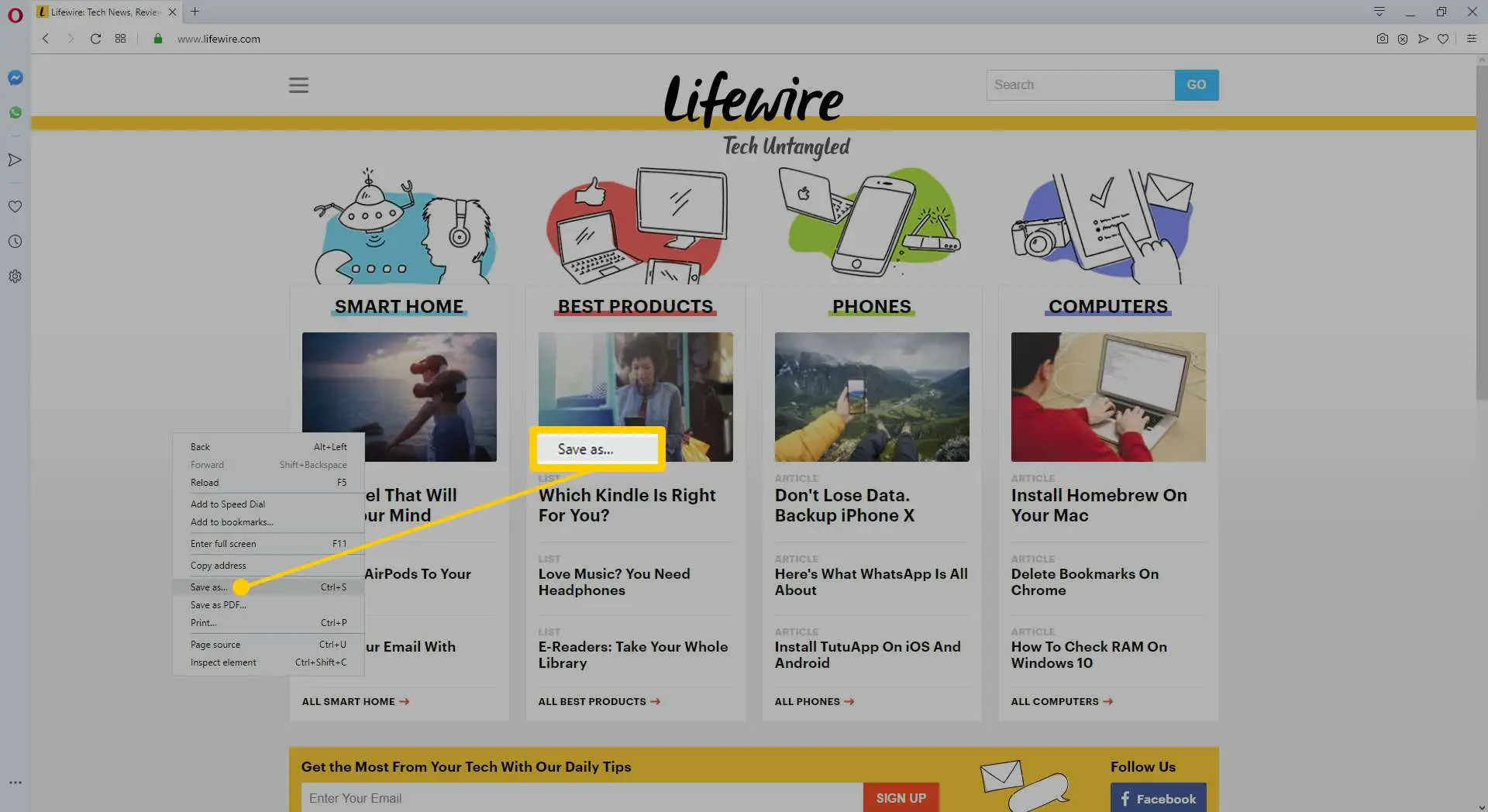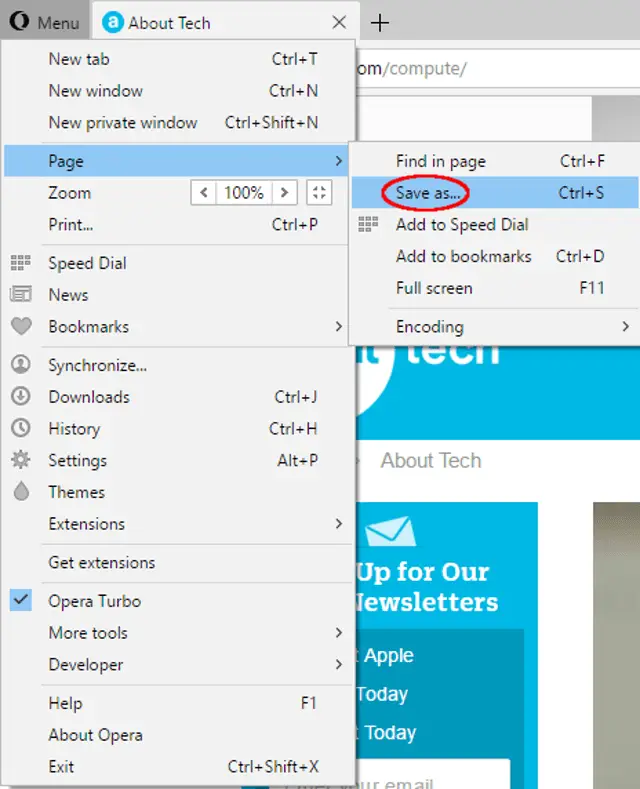
A versão desktop do navegador Opera torna muito simples salvar páginas da web offline. Você pode querer fazer isso para manter uma cópia offline da página da web em seu disco rígido ou para percorrer o código-fonte da página em seu editor de texto favorito. Não importa o motivo, baixar uma página no Opera é realmente simples. Você pode fazer isso por meio do menu do programa ou pressionando algumas teclas do teclado.
Existem três tipos de downloads
Antes de começarmos, saiba que existem três tipos diferentes de páginas que você pode salvar. Se você salvar a página inteira, incluindo suas imagens e arquivos, poderá acessar todas essas coisas offline, mesmo se a página ativa mudar ou cair. Isso é chamado Página da web, completa, como você verá nas etapas abaixo. A segunda maneira pela qual você pode salvar é chamada Página da Web, Arquivo Único. Esta opção salva imagens, áudio, vídeo, etc. de uma página da web em um único arquivo de página da web conhecido como MHTML (MIME HTML). A terceira opção de salvar é apenas o arquivo HTML, chamado Página da web, apenas HTML, que fornecerá apenas o texto da página, mas as imagens e outros links ainda apontam para recursos online. Se esses arquivos online forem removidos ou o site cair, o arquivo HTML que você baixou não poderá mais processar esses arquivos. Um motivo pelo qual você pode escolher baixar apenas o arquivo HTML é se você não precisa fazer o download de todos esses arquivos também. Talvez você queira apenas o código-fonte da página ou tenha certeza de que o site não mudará durante o tempo em que estiver usando o arquivo.
Como salvar uma página da web no Opera
A maneira mais rápida de fazer isso é acertar o Ctrl+S atalho de teclado (Mudança+Comando+S no macOS) para abrir o Salvar como caixa de diálogo. Escolha o tipo de página da web para baixar e clique em Salve para fazer o download. A outra forma é através do menu do Opera:
-
Selecione os O vermelho no canto superior esquerdo do navegador.
-
Vá para o Página > Salvar como item do menu.
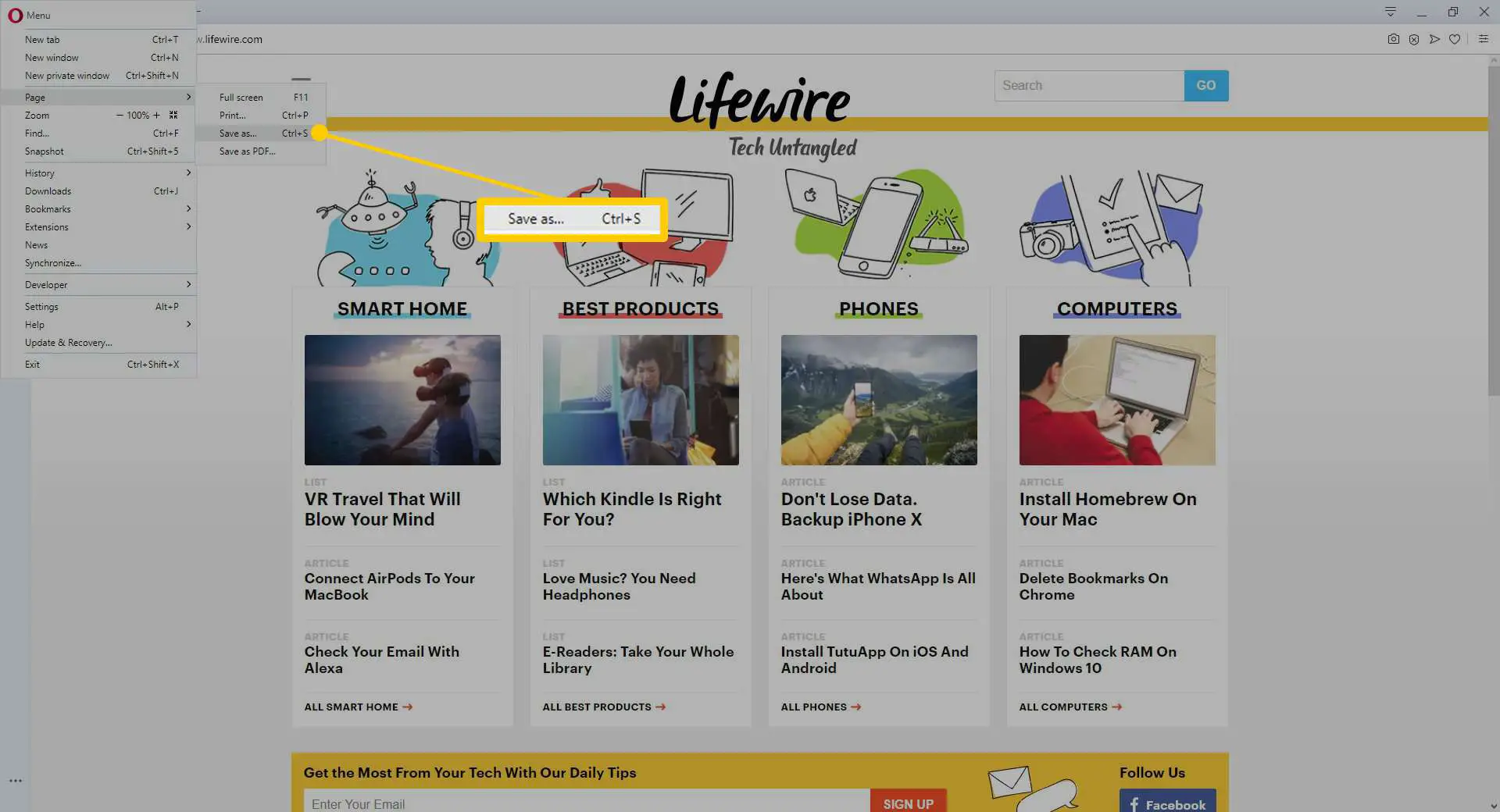
-
Selecione Página da web, completa para baixar a página e todas as suas imagens e arquivos, selecione Página da Web, Arquivo Único para salvar todos os arquivos da página da web em um único arquivo ou selecione Página da web, apenas HTML para baixar apenas o arquivo HTML.
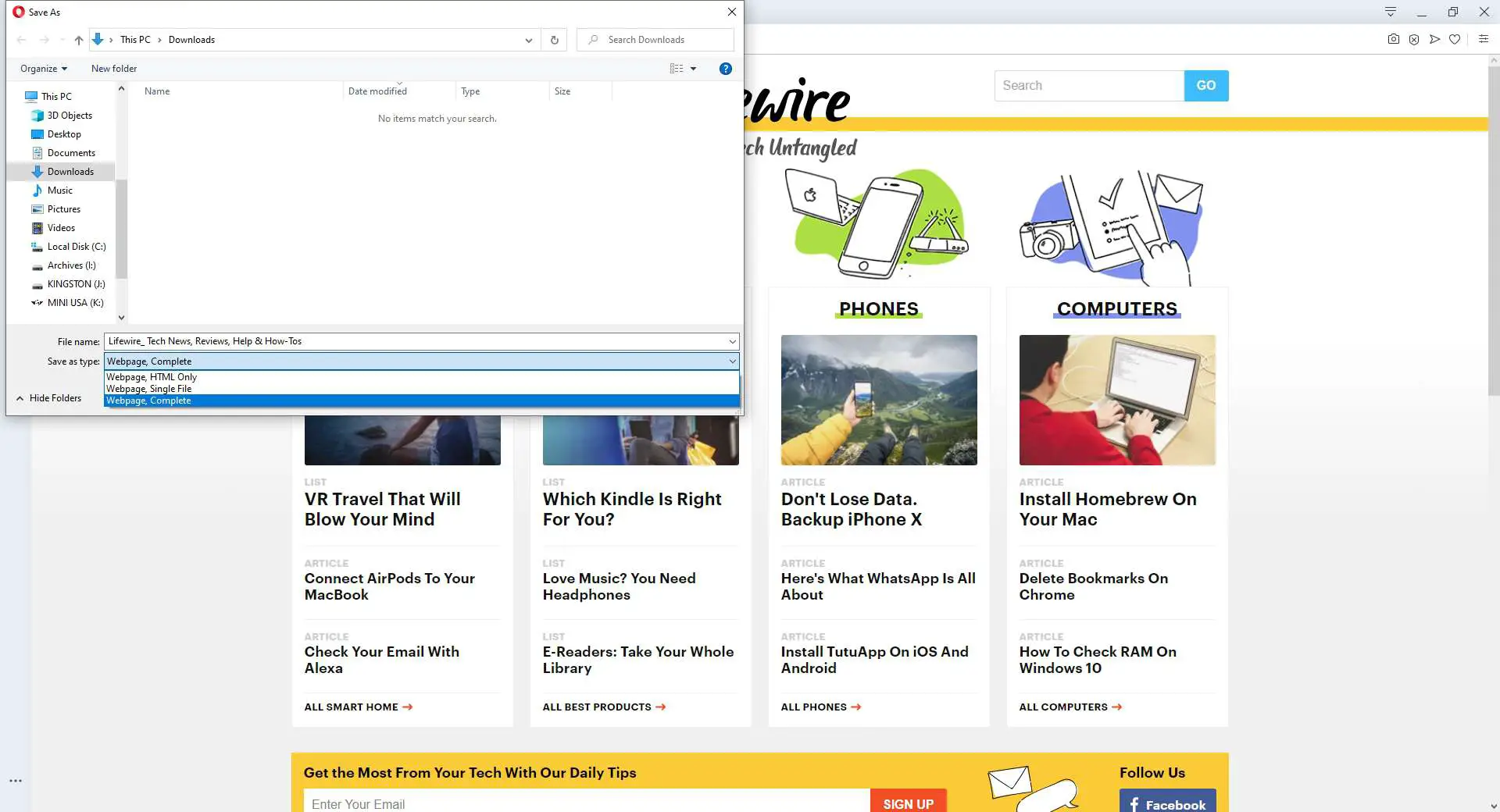
-
Outro menu que você pode acessar para salvar uma página da web no Opera é o menu do botão direito. Basta clicar com o botão direito do mouse na área em branco de qualquer página que deseja baixar e selecionar Salvar como para acessar o mesmo menu.